Вы неплохо потрудились на первых
занятиях и заслужили право немного
развлечься. Программа Photoshop, как вы,
надеюсь, уже начали осознавать, в первую
очередь и главным образом является
редактором изображений. Именно для этого
она была создана, и вполне соответствует
своему предназначению. Однако Photoshop как
приложение для работы с графикой способен
не только на редактирование. С помощью
этой уникальной программы можно создавать
живописные произведения, что называется, с
нуля, с чистого листа.
К числу инструментов программы Photoshop,
составляющих арсенал художника, относятся:
Каждый из названных инструментов, показанных на рис. 3.1, допускает настройку по широкому спектру различных параметров: диаметру кисти, ее жесткости, форме, углу наклона, степени непрозрачности мазка и т. д. Все эти параметры просты для понимания. Вы узнаете о их назначении по прочтении нескольких следующих страниц.

Однако в первую очередь вам следует узнать, как производится выбор цвета, чтобы было, чем рисовать. Имеется несколько способов выбора цвета, и, кроме того, программа Photoshop поддерживает восемь различных цветовых режимов. Их мы рассмотрим на следующем уроке. Теперь же давайте просто научимся выбирать нужный цвет и приступим к рисованию.
Самый быстрый и простой способ выбора цветового оттенка заключается в использовании показанных на рис. 3.2 образцов основного и фонового цветов на панели инструментов. Левый верхний образец обозначает основной цвет, а правый нижний - фоновый. Для изменения любого из них достаточно щелкнуть на соответствующем образце.

Маленький значок, расположенный на панели инструментов левее и ниже цветовых образцов и похожий на их миниатюрную копию, служит для установки основного и фонового цветов, принятых по умолчанию (такими цветами являются соответственно черный и белый). Установить исходные значения цветов можно также нажатием на клавишу D. Маленькая дугообразная стрелка правее и выше цветовых образцов служит для взаимного обмена основного и фонового цветов. Клавиатурным эквивалентом данной операции является нажатие клавиши X.
Щелкните на образце основного цвета, и на экране появится окно диалога Палитра цветов (Color picker), показанное на рис. 3.3. Переместите указатель в пределы цветового поля окна, и он примет вид кружка. Установите кружок в область нужного оттенка и щелкните кнопкой мыши, чтобы выбрать его.
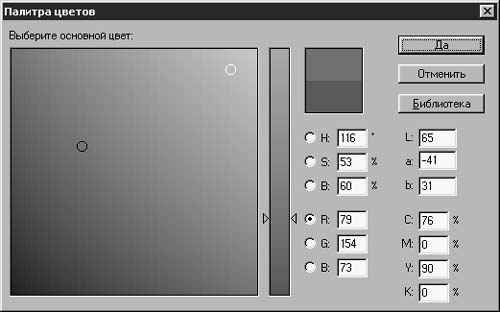
Для настройки цвета вы можете использовать один из следующих приемов:
По умолчанию в окне диалога Палитра цветов (Color picker) выбирается цветовая модель HSB, название которой происходит от слов Hue, Saturation, Brightness (цветовой тон, насыщенность, яркость). Никто, однако, не мешает вам выбрать модель RGB. Данная модель описывает процесс формирования цвета на экране компьютерного монитора, основанный на использовании трех световых лучей красного (Red), зеленого (Green) и синего (Blue) цветов, подобно тому как это происходит в обычном цветном телевизоре.
Обратите внимание на изменения цветового поля в окне диалога при щелчке на одном из переключателей группы RGB. Указатель выбора цвета перемещается, но выбранный цветовой оттенок остается тем же (или почти тем же). Попробуйте выбрать насыщенный оттенок красного цвета, установив переключатель H в группе HSB. Затем щелкните на переключателе R из группы RGB (см. рис. 3.4 и 3.5). Заметьте, что все числовые значения компонентов цвета остаются неизменными.

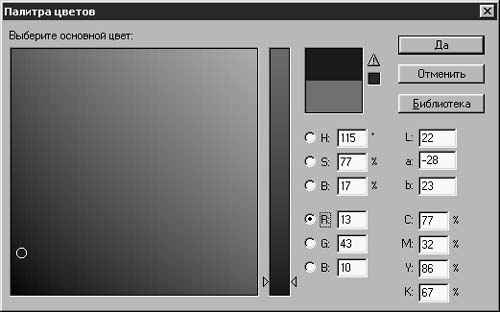
Механизм выбора цвета, реализованный в программе Photoshop, вполне понятен на интуитивном уровне. Он позволяет указать нужный цветовой оттенок, а интерфейс окна диалога выбора цвета в значительной мере способствует расширению вашего представления о природе цвета, цветовых моделях, а также о том, каким образом выбор той или иной модели может сказаться на отображении цвета на экране монитора или странице печатной продукции. На следующем уроке мы поговорим об этом подробнее.
Хотя окно диалога Палитра цветов (Color picker)
играет важную роль в понимании механизма,
с помощью которого программа Photoshop
работает с цветом, и предоставляет
отличный способ выбора цветовых оттенков,
все же процесс, связанный с необходимостью
открытия окна диалога, перемещения
ползунков или перетаскивания указателя и
последующим закрытием окна,
представляется довольно утомительным.
Разумеется, в программе Photoshop имеются и
более простые, и более быстрые способы
выбора цвета.
|